Редактор Studio: Как клиенты редактируют сайт
4 мин.
Как только клиент принимает ваше приглашение, он может открыть свой сайт в редакторе Studio. В зависимости от назначенной роли, у клиента может быть доступ либо к режиму контента, либо к полному режиму, либо к обоим.
- Режим контента: версия редактора Studio, которая позволяет обновлять только контент (например, текста, медиафайлы).
- Полный режим: редактор, который использовался для создания сайта.
Режимы редактирования были разработаны, чтобы помочь вашим клиентам чувствовать себя более вовлеченными. Чем раньше они начнут использовать редактор, тем лучше они будут подготовлены к самостоятельному внесению обновлений.
Клиенты, использующие режим контента
Режим контента — это лучший способ для клиентов обновить свой сайт, случайно не повлияв на ваш дизайн. Он дает клиентам возможность видеть страницы своего сайта и свободно перемещаться по ним, а панель справа позволяет вводить собственную информацию и добавлять медиафайлы.
Этот удобный в использовании режим стимулирует клиентов быть более активными в процессе создания сайта, тем самым знакомя их с редактором. По мере развития бизнеса вашему клиенту может потребоваться регулярное использование этого режима, чтобы поддерживать актуальность контента.
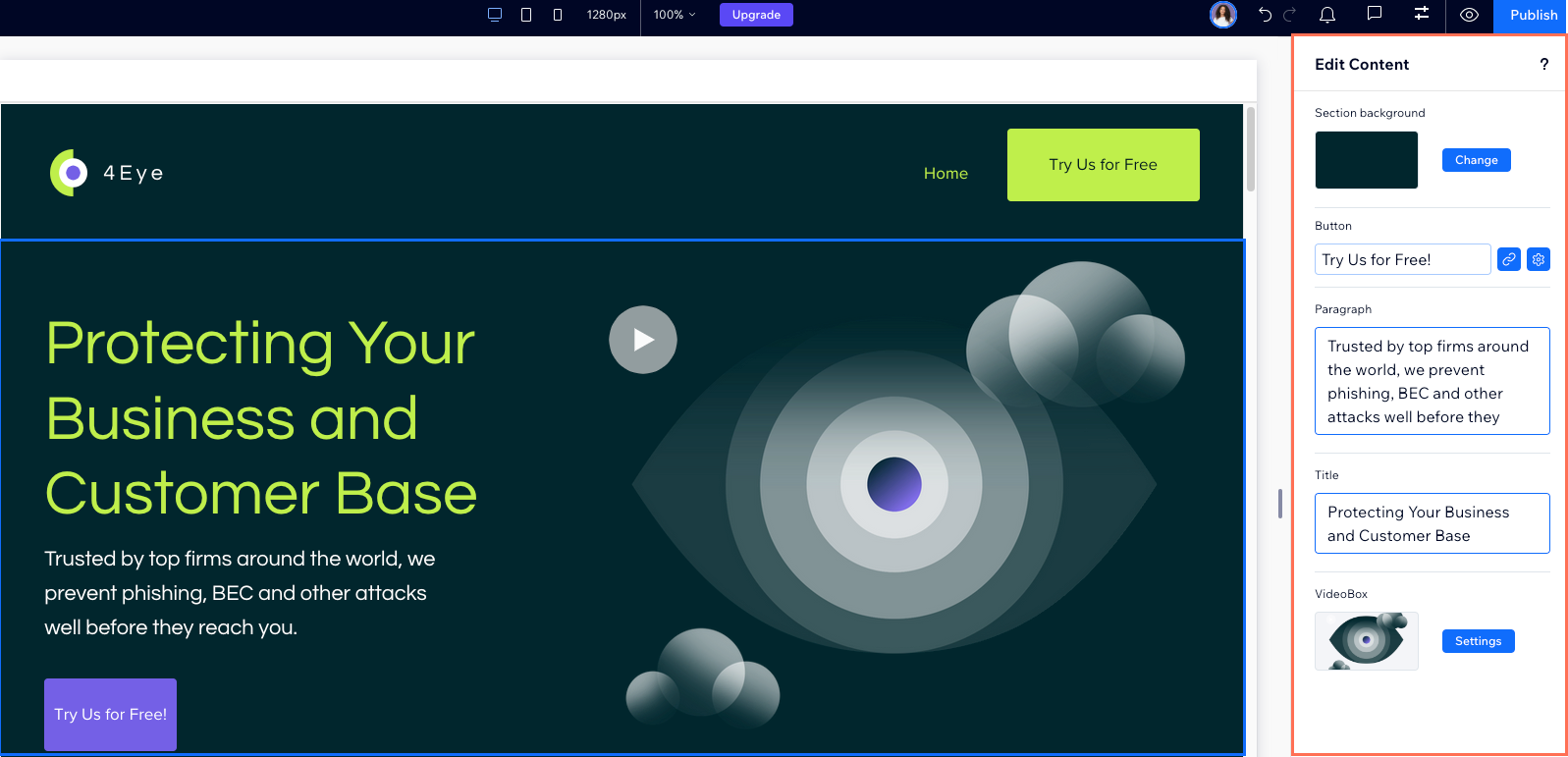
Клиенты, использующие полный режим
Если роль клиента включает только разрешение на редактирование контента, он может использовать только режим контента. Если роль включает больше разрешений (например, Менеджер сайта, совладелец), у клиента будет доступ ко всем функциям своего сайта.
Полный режим позволяет клиентам открывать редактор Studio в том виде, в котором его видите вы. Они могут добавлять, выбирать и настраивать элементы так же, как и ваша команда. Тем не менее, выполняемые ими действия по-прежнему зависят от назначенной вами роли.
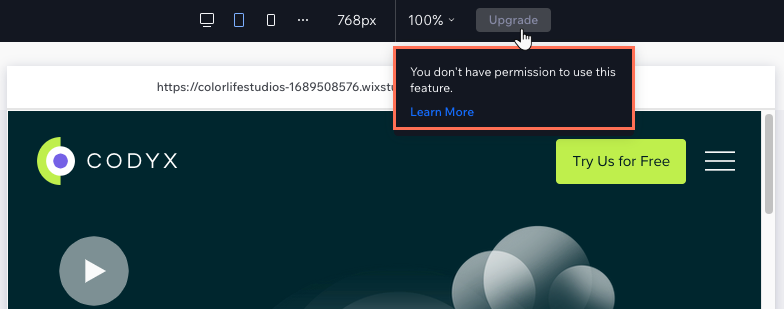
Общение с клиентами в редакторе
В некоторых случаях ваши клиенты могут предпочесть оставить отзыв вместо того, чтобы обновлять контент самостоятельно.
Независимо от того, находяться ли ваши клиенты в полном режиме или режиме контента, они могут общаться с вами непосредственно в редакторе. С помощью панели Комментариев  они могут задавать вопросы, делиться отзывами и давать инструкции.
они могут задавать вопросы, делиться отзывами и давать инструкции.
 они могут задавать вопросы, делиться отзывами и давать инструкции.
они могут задавать вопросы, делиться отзывами и давать инструкции. Каждый комментарий относится к определенному элементу, либо ко всей странице в целом. Чтобы еще больше ускорить коммуникацию, клиенты могут отмечать человека, которому хотят адресовать комментарий.
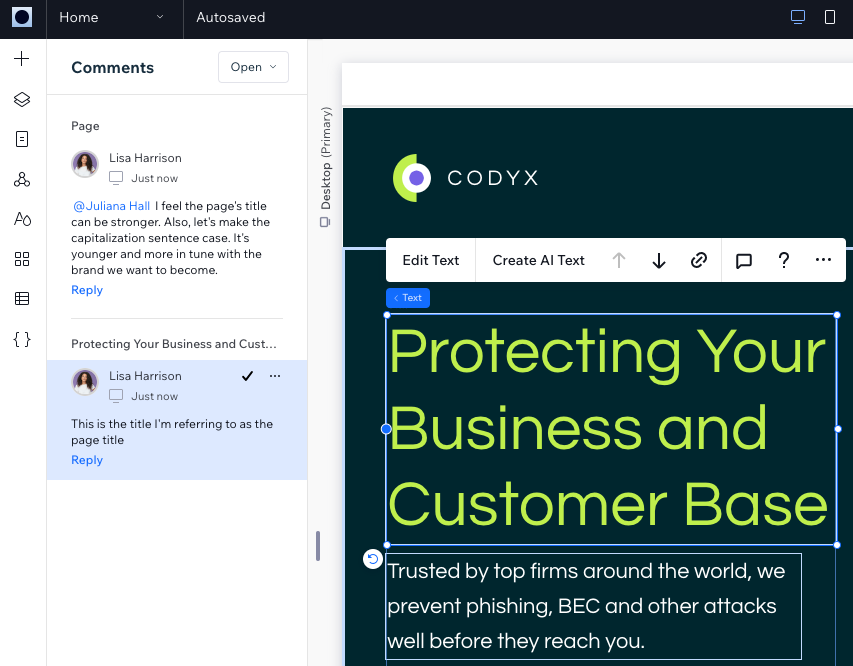
Часто задаваемые вопросы
Нажимайте на вопросы ниже, чтобы получить больше информации:
Каким образом клиент может получить доступ к сразу двум режимам редактирования?
Мой клиент находится в редакторе. Есть ли быстрый способ переключать режимы редактирования?
Мой клиент не видит полный режим. Как я могу предоставить ему доступ?
Готовитесь к передаче сайта клиенту?
Создайте индивидуальный клиентский пакет, который даст клиентам все необходимое для успешного перехода. Включите необходимые учебные материалы, видео с инструкциями, соответствующие приложения и свои контактные данные, чтобы расширить возможности клиентов и укрепить профессиональные отношения.



 рядом с кнопкой Редактировать сайт, чтобы увидеть 2 варианта режима.
рядом с кнопкой Редактировать сайт, чтобы увидеть 2 варианта режима. 
 в левом верхнем углу.
в левом верхнем углу.